操作方法:
1、将需合并的Excel文件放在同一个文件夹中,并这个文件中新建一个Excel文件。

2、打开新建的Excel文件,按 Alt + F11 键,打开宏,选择视图→代码窗口。
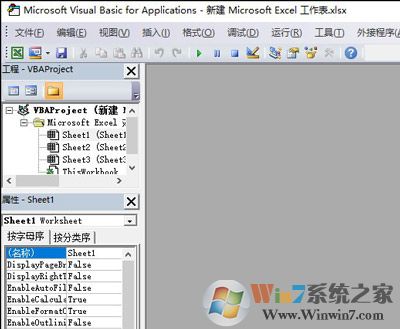
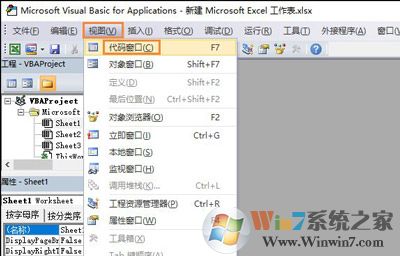
3、将下面的代码拷贝进去:
Sub sheets2one()
‘定义对话框变量
Dim cc As FileDialog
Set cc = Application.FileDialog(msoFileDialogFilePicker)
Dim newwork As Workbook
Set newwork = Workbooks.Add
With cc
If .Show = -1 Then
Dim vrtSelectedItem As Variant
Dim i As Integer
i = 1
For Each vrtSelectedItem In .SelectedItems
Dim tempwb As Workbook
Set tempwb = Workbooks.Open(vrtSelectedItem)
tempwb.Worksheets(1).Copy Before:=newwork.Worksheets(i)
newwork.Worksheets(i).Name = VBA.Replace(tempwb.Name, “.xls”, “”)
tempwb.Close SaveChanges:=False
i = i + 1
Next vrtSelectedItem
End If
End With
Set cc = Nothing
End Sub
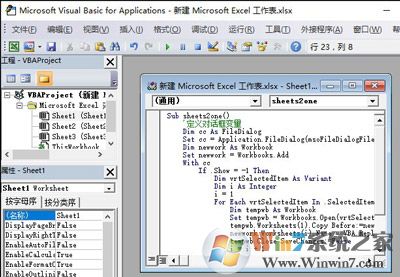
4、点击运行选项运行宏命令。
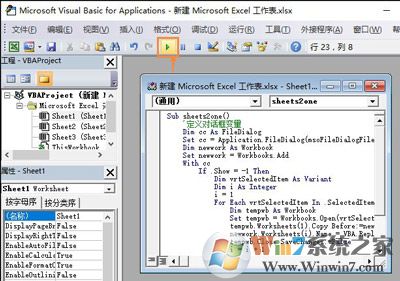
5、之后弹出选择对话框,选择要批量合并的Excel名,确定即可。
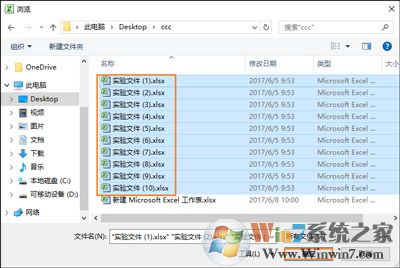
6、程序运行完毕后,会自动生成一个工作簿,工作簿内包含所有需合并的Excel文件,将工作簿另存为即可。
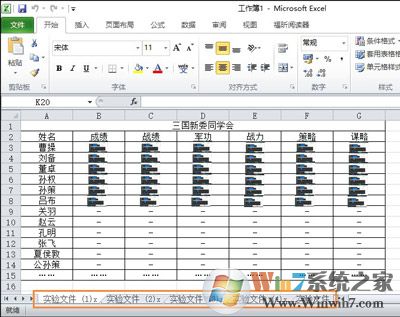
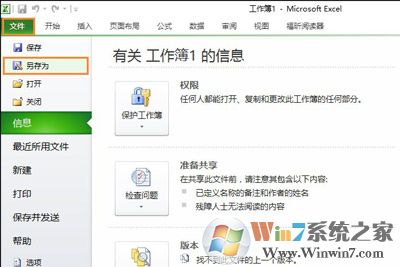
以上就是快速合并多个表格的方法了。合并后的Excel文档会出现多个Sheet页,合并之后我们只需要在一个excel界面内即可完成不同表格之间的切换了。